구글 크롬 시작페이지 설정 변경하기
구글 크롬을 사용하는 사용자라면 시작페이지 설정을 통해 웹브라우징 경험을 개인 맞춤형으로 바꿀 수 있습니다. 크롬의 시작페이지를 어떻게 설정하고 변경할 수 있는지에 대한 방법을 안내할 예정입니다. 이를 통해 자신이 자주 방문하는 웹사이트를 편리하게 저장하고 보다 효과적으로 인터넷을 이용할 수 있습니다.

크롬 시작페이지란?
시작페이지는 브라우저를 열거나 새 탭을 열었을 때 처음으로 표시되는 페이지를 의미합니다. 이 페이지는 사용자가 설정한 대로 다양한 콘텐츠나 즐겨찾기 사이트, 뉴스, 날씨 정보를 담을 수 있습니다. 자신의 필요에 맞춰 시작페이지를 설정하면 시간 절약과 효율적인 정보 접근이 가능해집니다.
시작페이지 설정 방법
크롬의 시작페이지를 변경하기 위해서는 몇 가지 간단한 단계만 따르면 됩니다. 아래의 절차를 따라 주시기 바랍니다.
- 먼저 구글 크롬 브라우저를 실행합니다.
- 우측 상단에 위치한 점 세 개 아이콘을 클릭하여 메뉴를 엽니다.
- ‘설정’ 항목을 선택합니다.
설정 페이지에서 시작페이지 변경하기
설정 페이지로 이동한 후, 다음 단계로 진행해 주십시오.
- ‘시작 그룹’ 또는 ‘런칭’ 섹션을 찾습니다.
- ‘특정 페이지 또는 페이지 집합 열기’를 선택합니다.
- ‘새 페이지 추가’ 버튼을 클릭하여 원하는 웹사이트의 URL을 입력합니다.
여기서 주의할 점은 입력한 웹주소가 정확해야 하며, 여러 개의 웹사이트를 추가할 경우 각각의 URL을 줄 바꿈으로 구분해야 합니다.

새 탭에서 시작페이지 설정하기
크롬에서 새 탭을 열 때마다 표시되는 페이지 역시 커스터마이징 가능합니다. 기본적으로는 구글 검색 페이지가 나오지만, 사용자가 원하는 설정으로 변경할 수 있습니다. 이를 위해 다음과 같은 커스텀 확장 프로그램을 사용할 수 있습니다.
- ‘Infinity New Tab’
- ‘Start.me’
- ‘Momentum’
이러한 확장 기능을 통해 사용자는 시작페이지를 자신에게 맞게 디자인하고, 사용 빈도가 높은 사이트를 한눈에 볼 수 있도록 설정할 수 있습니다.
유용한 팁
시작페이지를 개인화할 때 유용한 팁을 몇 가지 제공합니다. 이 팁들은 여러분의 웹서핑 효율성을 높여줄 것입니다.
- 자주 가는 사이트 추가하기: 자주 이용하는 웹사이트를 시작페이지에 추가하여 빠르게 접근할 수 있도록 하세요.
- 정보를 한 눈에: 뉴스 피드나 소셜 미디어를 연동하여 최신 정보를 간편하게 확인하도록 설정할 수 있습니다.
- 개인화된 배경: 원하는 이미지로 배경을 설정하여 시각적으로도 즐거운 경험을 만들어보세요.
문제 해결하기
시작페이지 설정 과정에서 문제가 발생할 경우, 다음과 같은 조치를 취해보세요.
- 브라우저를 재시작하거나 업데이트를 확인합니다.
- 설정에서 설정한 페이지 URL이 정확한지 검토합니다.
- 캐시 및 쿠키를 지워버려서 오류를 해결하는 방법도 고려할 수 있습니다.
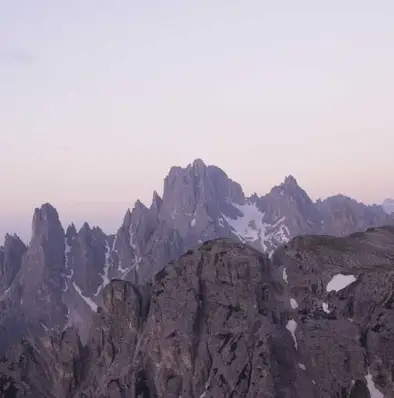
결론
구글 크롬의 시작페이지 설정은 여러분의 브라우징 경험을 개인화하며, 원하는 정보를 더욱 쉽게 접근할 수 있도록 도와줍니다. 이 글에서 설명한 방법대로 따라 하신다면, 더 간편하고 쾌적한 웹서핑을 즐기실 수 있을 것입니다. 시작페이지를 자신에게 맞게 변화시키는 것은 작은 변화일 수 있지만, 그 효과는 매우 클 것입니다.
자주 찾으시는 질문 FAQ
구글 크롬의 시작페이지란 무엇인가요?
구글 크롬의 시작페이지는 브라우저를 열거나 새 탭을 생성할 때 가장 먼저 나타나는 페이지를 의미하며, 사용자가 즐겨찾는 사이트나 정보가 포함될 수 있습니다.
시작페이지를 변경하는 방법은 무엇인가요?
시작페이지를 바꾸려면 크롬 설정 메뉴에서 ‘시작 그룹’ 섹션에 들어가 ‘특정 페이지 또는 페이지 집합 열기’를 선택한 후 원하는 웹사이트 URL을 입력하면 됩니다.
새 탭에서 표시되는 페이지는 어떻게 설정하나요?
새 탭에서 표시할 내용을 커스터마이징하기 위해서는 ‘Infinity New Tab’, ‘Start.me’, ‘Momentum’과 같은 확장 프로그램을 사용하는 것이 좋습니다.
효율적인 시작페이지를 만드는 팁이 있나요?
자주 방문하는 사이트를 추가하고 뉴스 피드나 소셜 미디어를 연동하여 정보를 신속하게 얻으며, 개인화된 배경으로 시각적인 즐거움을 더할 수 있습니다.
시작페이지 설정 중 문제가 발생하면 어떻게 하나요?
문제가 생긴 경우 브라우저를 재시작하고, 설정한 URL이 정확한지 확인하며, 캐시와 쿠키를 삭제하여 오류를 해결할 수 있습니다.